Днями мені довелося відвідати клієнтський сайт через проблему з ntoskrnl.exe на їхніх комп’ютерах з Windows 7. Ігноруючи той факт, що вони повинні були оновити свою операційну систему кілька років тому, проблема, яку вони мали, полягала в тому, що процес викликав регулярні збої на синьому екрані. Якщо ви також бачите, що Ntoskrnl.exe викликає збій, ось як це виправити.
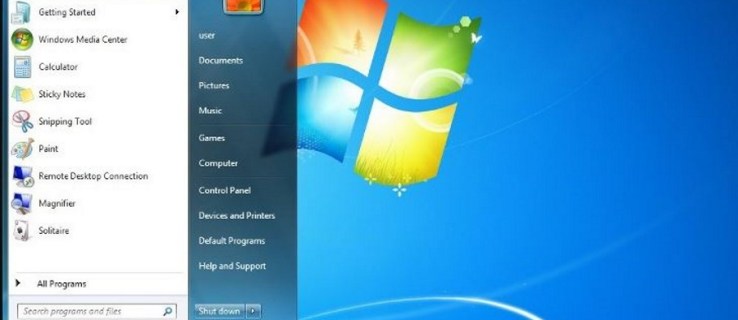
Що таке Ntoskrnl.exe?
Ntoskrnl.exe — це основний процес Windows 7, який є спадщиною від Windows NT, звідси й назва. Ядро є основним процесом, який доглядає за основними функціями Windows. У цьому випадку управління пам'яттю, основними процесами та віртуалізації.
Для більшості споживчих комп’ютерів віртуалізація не використовується, тому Ntoskrnl.exe буде лише частково відповідати за оперативну пам’ять і процеси Windows. Windows не може працювати без цього процесу, тому ми повинні виправити його, щоб використовувати комп’ютер. Оскільки помилка спричиняє аварійне завершення роботи та BSOD (синій екран смерті), ми все одно повинні її виправити.
Як зазвичай, хоча в синтаксисі помилки може згадуватися Ntoskrnl.exe, проблему спричиняє не ядро. Зазвичай це щось інше. З огляду на те, що Ntoskrnl.exe доглядає за пам’яттю, часто щось, що впливає на пам’ять, спричиняє збій Ntoskrnl.exe. Поширені причини – розгін, драйвери та апаратне забезпечення пам’яті. Найчастіше проблема стосується перших двох, а не остаточного.

Виправте Ntoskrnl.exe, що спричиняє збій
Щоб виправити збій, нам потрібно зробити одну з двох речей. Якщо ви розганяєте систему, спробуйте запустити її без розгону, щоб перевірити, чи вона стабільна. Якщо це так, запустіть програму для стабільності або розгону, щоб визначити стабільнішу тактову частоту пам’яті та повторити тестування.
Якщо це не спрацює, або ви не розганяєтеся, нам потрібно зробити щось інше. Швидше за все, збої спричиняє драйвер, тому ми повинні оновити їх усі. Ми могли б створити мінідамп, який точно розповість вам, що відбувається, але це може бути болем. Якщо ви хочете піти цим шляхом, перегляньте цю сторінку на веб-сайті Microsoft.
В іншому випадку давайте оновимо всі наші драйвери. Оскільки це в будь-якому випадку частина ведення домашнього господарства Windows 7, час витрачено добре.
Відкрийте Диспетчер пристроїв і пройдіться по списку пристроїв. Вам слід оновити графічний драйвер, аудіодрайвер, мережевий драйвер, драйвер чіпсета, утиліту керування дисками, якщо вона є, будь-які драйвери периферійних пристроїв для принтерів, веб-камер, сканерів або зовнішніх жорстких дисків.
Потім виконайте оновлення Windows, щоб переконатися, що у вас є всі доступні оновлення. Microsoft більше не публікує оновлення Windows 7, але ми повинні переконатися, що у вас є ті, які доступні. Нарешті, перезавантажте комп’ютер і переконайтеся, що всі диски активні.
Якщо оновлення всіх ваших драйверів не зупиняє Ntoskrnl.exe, що викликає збій, ми повинні перевірити цілісність файлу Windows.
- Відкрийте командний рядок як адміністратор.
- Введіть «dism /online /cleanup-image /restorehealth» і натисніть Enter.
- Нехай процес завершиться.
Це утиліта Windows для перевірки файлів, яка перевірить цілісність бібліотек і файлів Windows. Якщо якісь відсутні або пошкоджені, Windows завантажить нову копію, поки вони доступні.

Якщо це не спрацює, нам потрібно використовувати MemTest86+. Це утиліта для перевірки пам’яті, яка найкраще в своєму класі перевіряє оперативну пам’ять.
- Завантажте MemTest86 звідси. Якщо ви хочете записати його на компакт-диск, виберіть відповідну копію. В іншому випадку використовуйте завантажувальний двійковий параметр для USB.
- Створіть завантажувальний диск і перезавантажте комп'ютер. Залиште ЗМІ на місці.
- Виберіть для завантаження з цього носія, коли буде запропоновано, і дозвольте MemTest86+ завантажитися.
- Запустіть тест три рази і відзначте будь-які виявлені помилки.
Якщо MemTest86+ виявить помилки, поміняйте пам’яті пам’яті між слотами та запустіть тест знову. Якщо MemTest86+ все ще знаходить помилки, вам потрібно визначити, чи це оперативна пам’ять чи слот материнської плати. Якщо помилка переміщується разом із RAM, вона може бути несправною. Якщо помилки залишаються на тому ж місці, це може бути материнська плата.
Якщо у вас є вільна оперативна пам’ять або її достатньо, щоб запустити комп’ютер, не викликаючи помилок, зробіть це деякий час, щоб перевірити, чи зникне помилка. Якщо видається, що причиною помилки є слот оперативної пам’яті на материнській платі, використовуйте інший і відстежуйте його.
Більшість помилок Ntoskrnl.exe трапляються на комп’ютерах з ОС Windows 7. Незважаючи на те, що ядро все ще присутнє в Windows 8, у цій версії воно здавалося набагато стабільнішим. Якщо з якоїсь причини ви все ще працюєте на комп’ютері з Windows 7 і бачите ці помилки, тепер ви знаєте, що робити.
Чи є інші способи виправити Ntoskrnl.exe, що спричиняє збої? Розкажіть нам про них нижче, якщо так.

